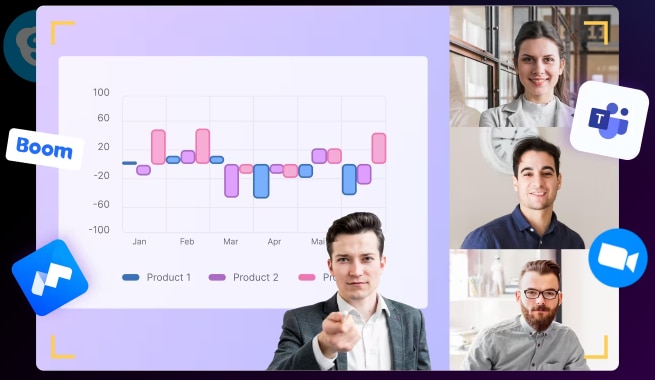요즘은 전문가용 장비 없이 미러리스 카메라나 스마트폰만 있으면 웬만한 영상을 찍을 수 있습니다. 그만큼 카메라 성능이 좋아졌기 때문에 뉴진스 뮤직비디오까지 아이폰으로 찍었을 정도입니다.
그런데 성능이 좋아진 만큼 마이크 성능도 좋아진 것이 살짝 문제가 되는 경우도 있습니다. 외부 소리가 쉽게 들어오고, 노이즈가 생기기 때문인데요. 그래서 이번 글에서는 인공지능 기술을 이용해 동영상 잡음 제거를 할 수 있는 사이트와 앱을 알려 드리겠습니다!
5분 안에 이런 내용을 알려 드려요!
Part 1 인기 Top 5 동영상 번역기
추천 1. 랄랄.AI
랄랄.AI(Lalal.AI) 보컬 클리너 및 배경 소음 제거기는 전문적으로 보컬과 배경음, 악기음을 분리해 주는 온라인 서비스입니다.
1단계: 파일을 올리기 전에 배경음 제거를 진행할 엔진 버전(V3 or V4)와 소음 처리 수준(낮음, 보통, 높음)를 설정합니다. 로컬 저장 파일을 한번에 20개까지 선택하여 업로드 할 수 있습니다.
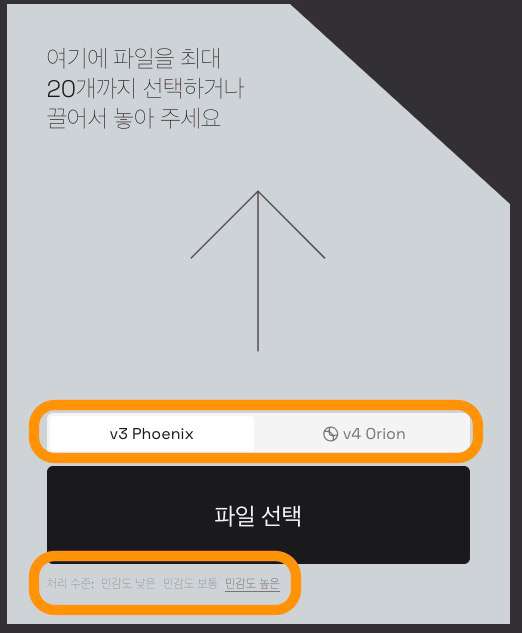
2단계: 업로드가 끝나면 자동으로 보컬과 인스트루멘탈 영역이 분리되며, 샘플 듣기를 통해 원본 오디오와 배경 소음을 제거한 오디오를 들어볼 수 있습니다. 무료 버전에서는 최대 10분, 50MB 파일 처리가 가능하지만, 결과를 저장할 수는 없습니다.
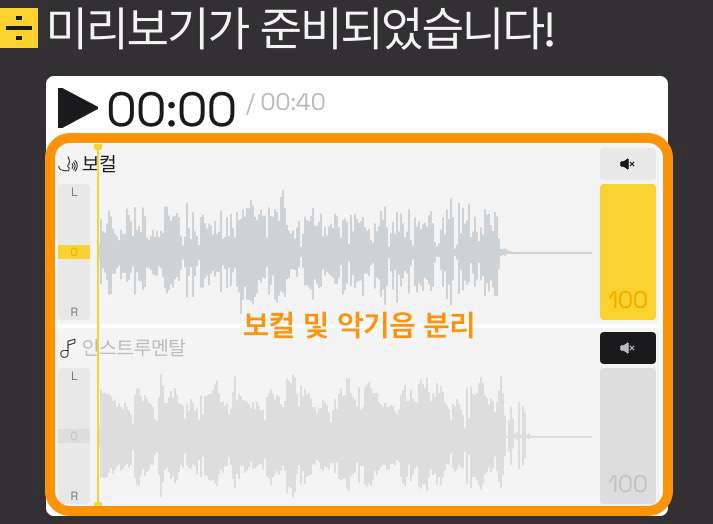
추천 2. 미디어.IO
미디어.IO(Media.IO) 오디오 배경소음 제거는 원더쉐어에서 만든 온라인 사이트입니다.
1단계: 오디오 또는 동영상 파일을 업로드 한 후, 소음 감소 유형을 선택할 수 있습니다. 보컬 강화, 노이즈 제거, 바람 소리, 클릭 잡음 같은 옵션을 선택한 후, 지금 분리하기를 클릭합니다.
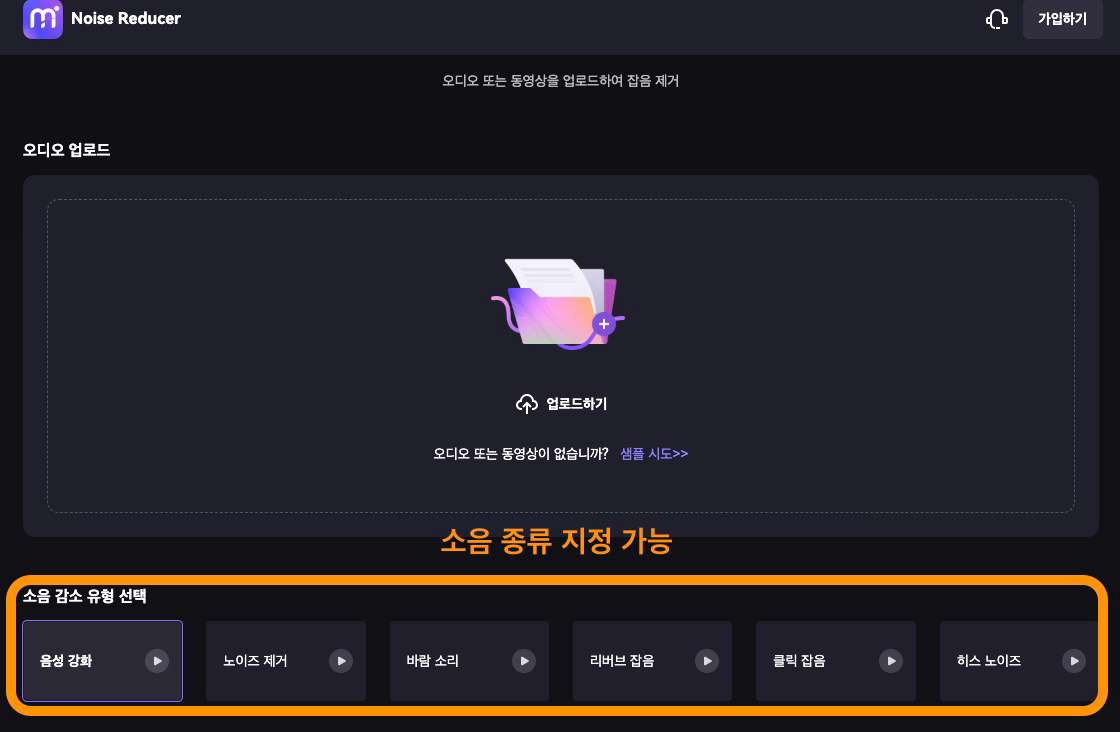
2단계: 잡음 제거 결과 페이지는 파일을 다운 받거나, 브라우저에 북마크 해놓고 다시 사용할 수 있습니다.
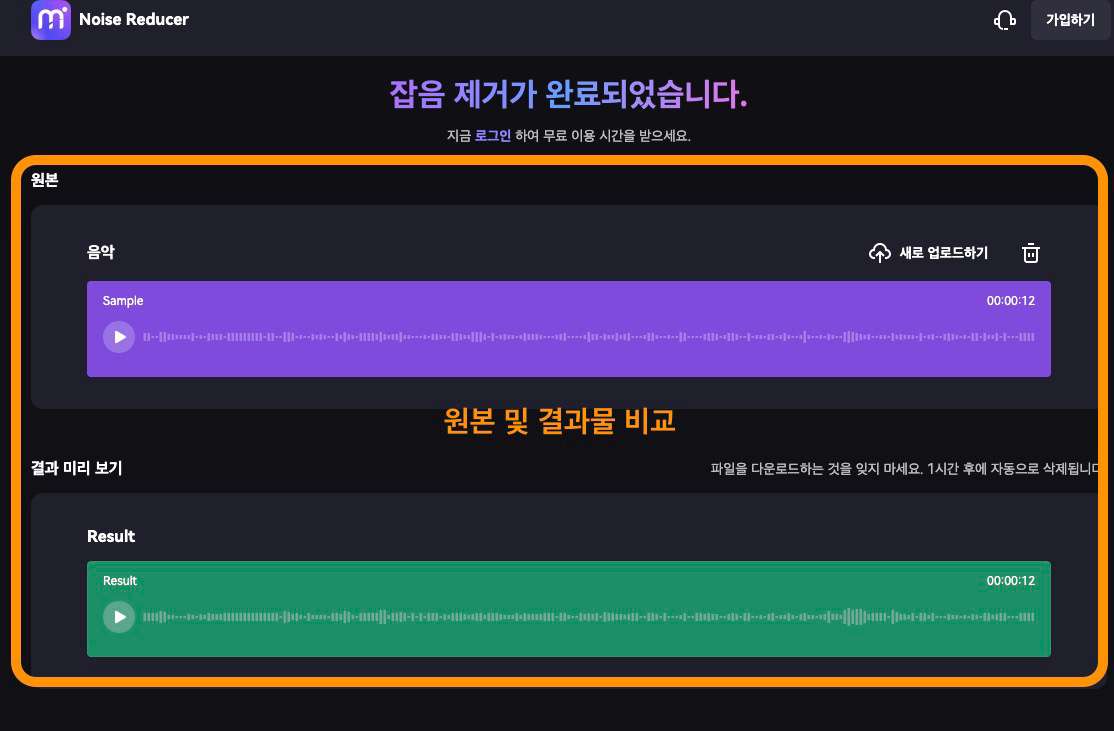
화면 녹화부터 게임, 회의, 인강, 교육 영상 제작을 위한 PPT 녹화, 그리고 동영상 편집까지 강력한 컴퓨터 화면 녹화 프로그램

추천 3. 캡윙
캡윙(Kapwing)은 간단한 영상 및 오디오 편집을 온라인으로 할 수 있는 서비스입니다. 동영상 잡음 제거 기능도 지원하며, 로컬 저장 파일 이외에 유튜브 영상 링크를 복사/붙여넣기 해도 됩니다.
1단계: 파일을 업로드 하면 자동으로 프로젝트가 생성되며, 오른쪽 편집창에서 “Clean Audio”를 클릭합니다.
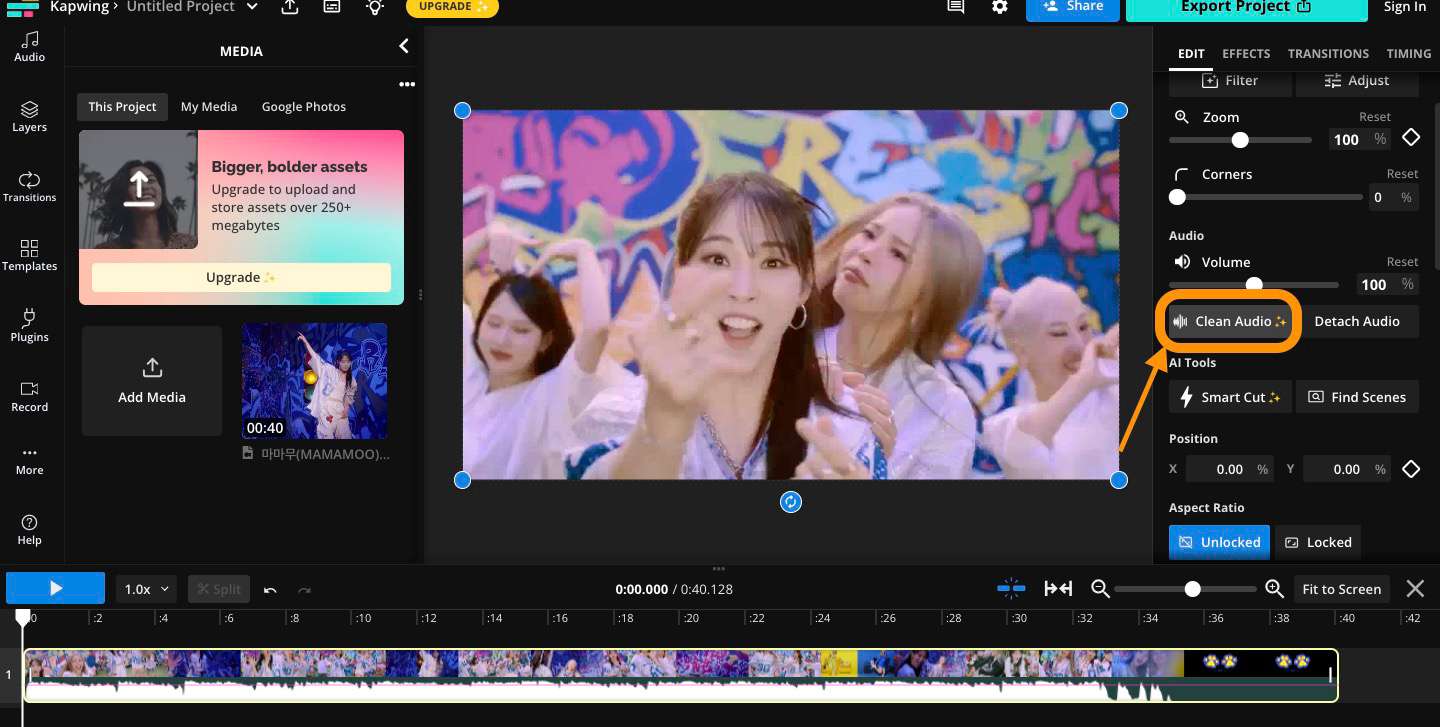
2단계: 그 다음 팝업창에서 오리지널 영상과 노이즈 제거 영상을 비교하여 들어볼 수 있습니다. 이후 노이즈 제거를 실행하면 AI 자동 분석을 통하여 배경 소음을 제거해 줍니다
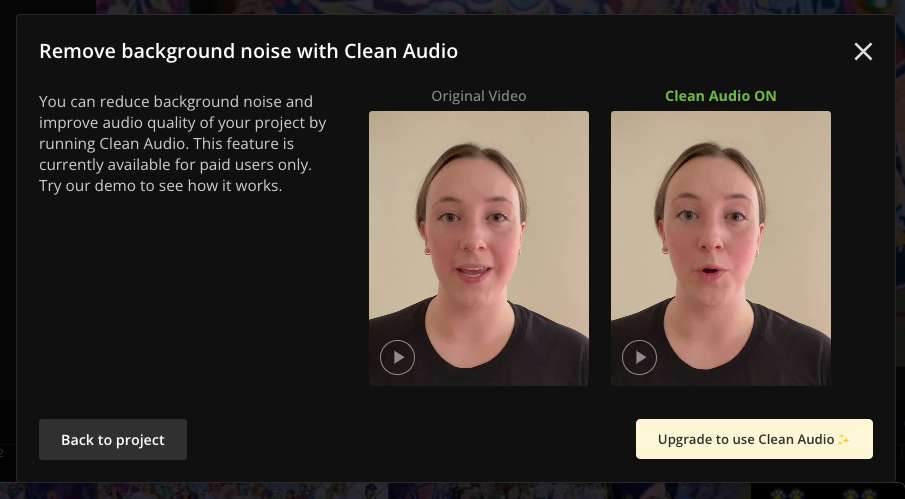
Part 2 비디오 노이즈 제거 앱 - 아이폰/안드로이드
추천 1. 비디오 노이즈 클리너
비디오 노이즈 클리너는 구글 플레이 스토어에서 50만 회 넘게 다운로드 된 인기 앱입니다. 간단한 동영상 편집 기능을 지원하며, 영상과 오디오의 잡음도 제거할 수 있습니다. 결과 파일은 왓츠앱 메신저 등으로도 공유할 수 있는 것이 특징입니다.
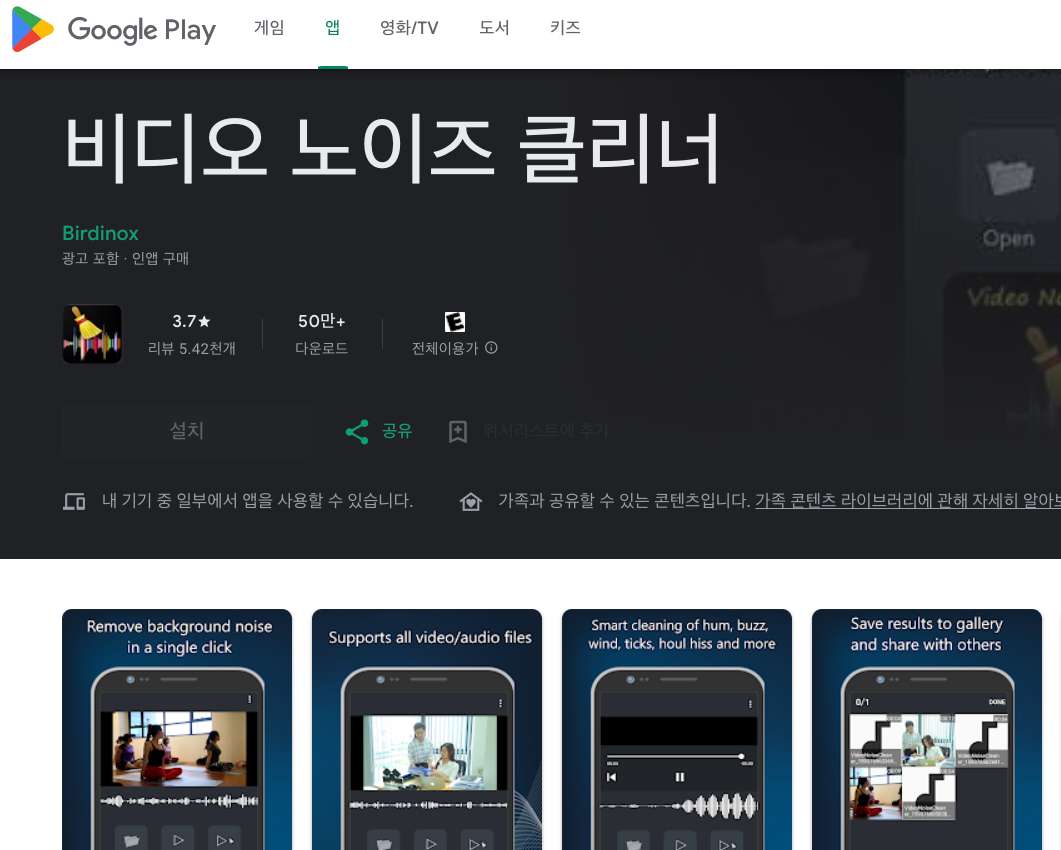
스마트폰에 저장된 영상을 불러온 후, “Play Original” 메뉴와 “Play Cleaned” 메뉴에서 소음 제거 전/후를 비교, 감상할 수 있습니다. 그리고 결과를 폰에 저장하거나 다른 사용자와 공유(메신저, 이메일 등)하면 됩니다.
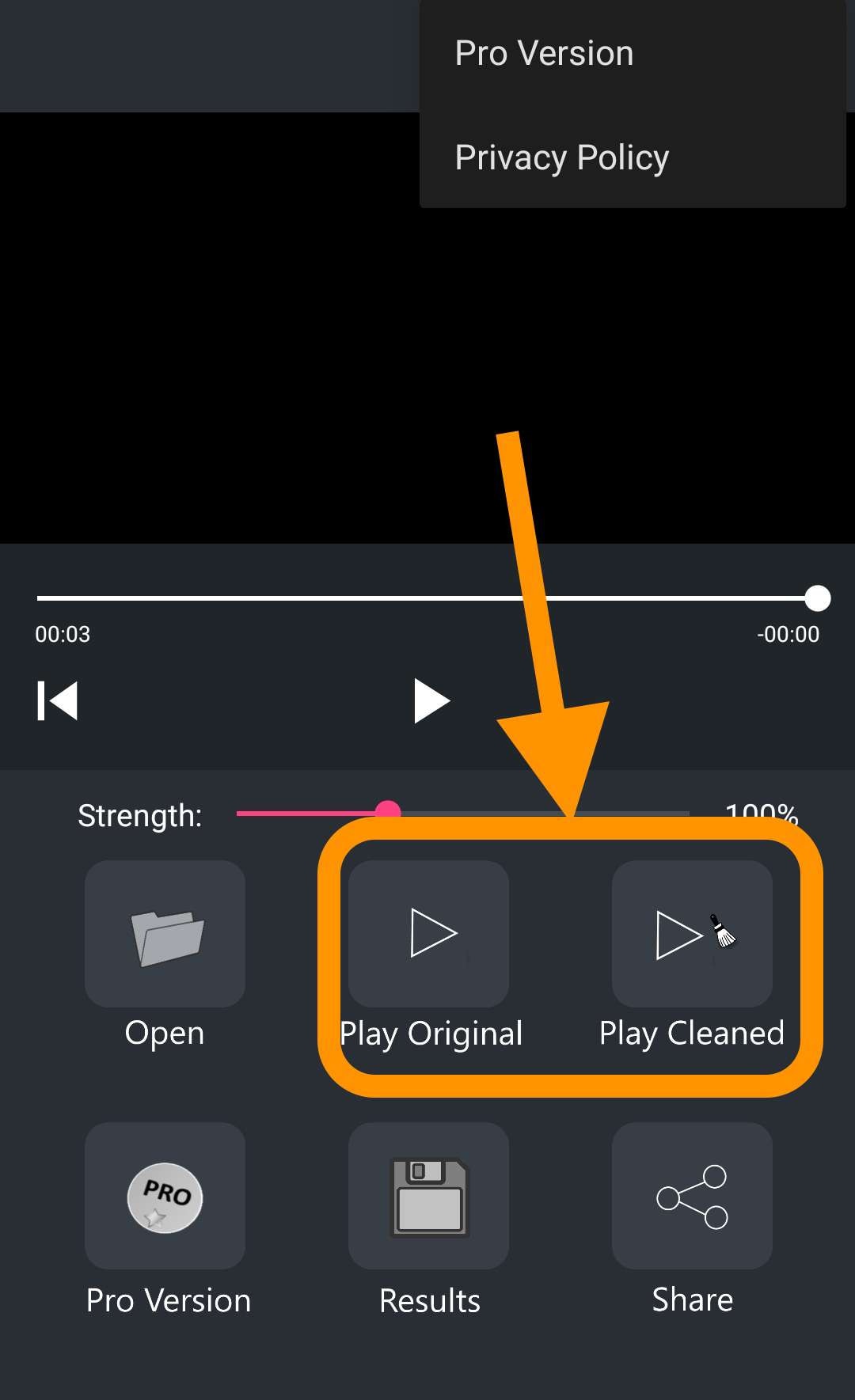
추천 2. 오디오 편집 - 음악 편집기
중국 개인 개발자가 만든 앱으로 오디오 관련 기능이 뛰어난 앱입니다. 보컬, 악기음을 다양하게 구분하여 분리할 수 있고, 필요 없는 악기와 노이즈를 제거할 수 있습니다. 그리고 스마트폰 벨소리 설정 등의 부가 기능을 지원하여 편리하게 활용할 수 있습니다.
오디오 편집이나 도구 상자를 클릭하여 편집하려는 미디어 소스를 선택합니다. 그 다음 소음 감소, 보컬 향상, 역방향 재생 등 원하는 옵션을 선택하면 작업을 시작하며, 오른쪽 하단에 진행률이 표시됩니다.
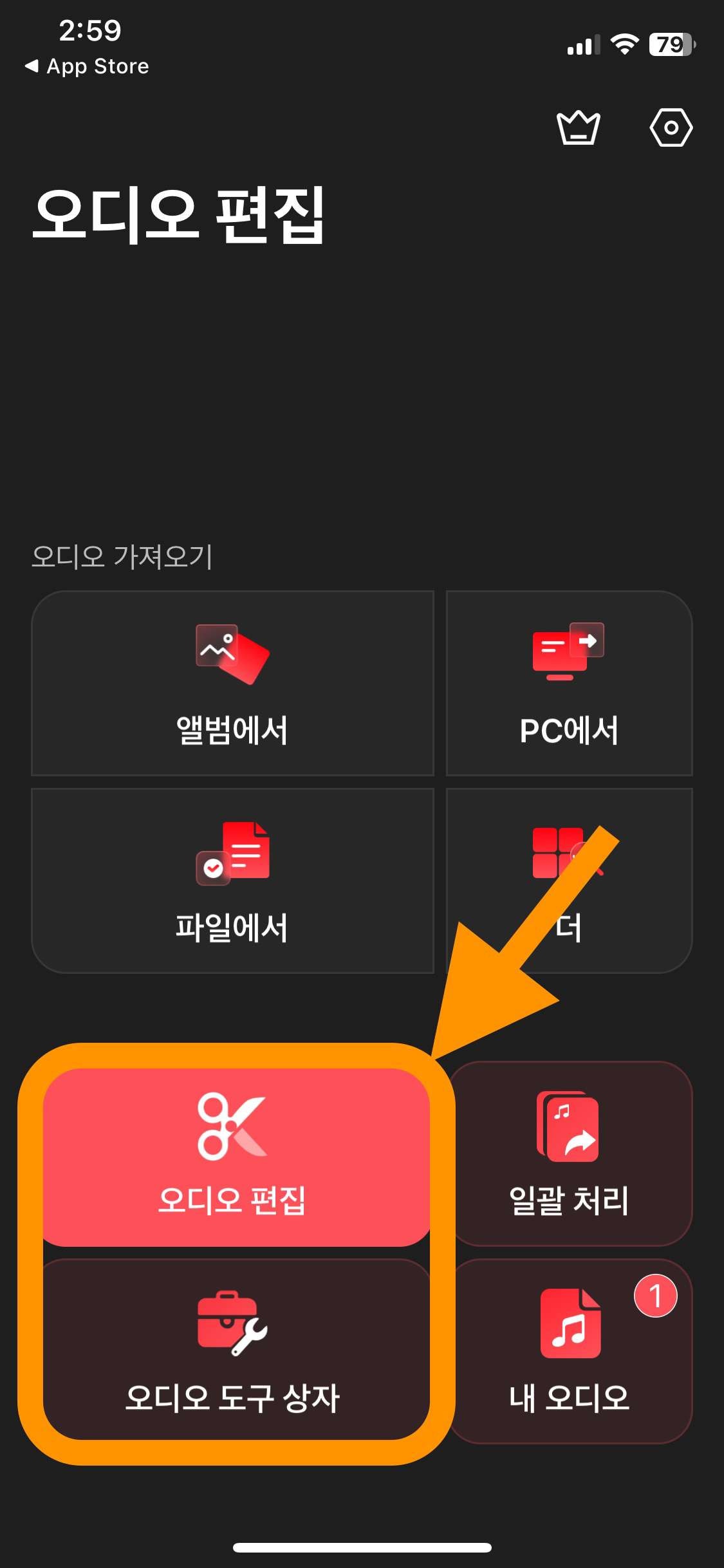
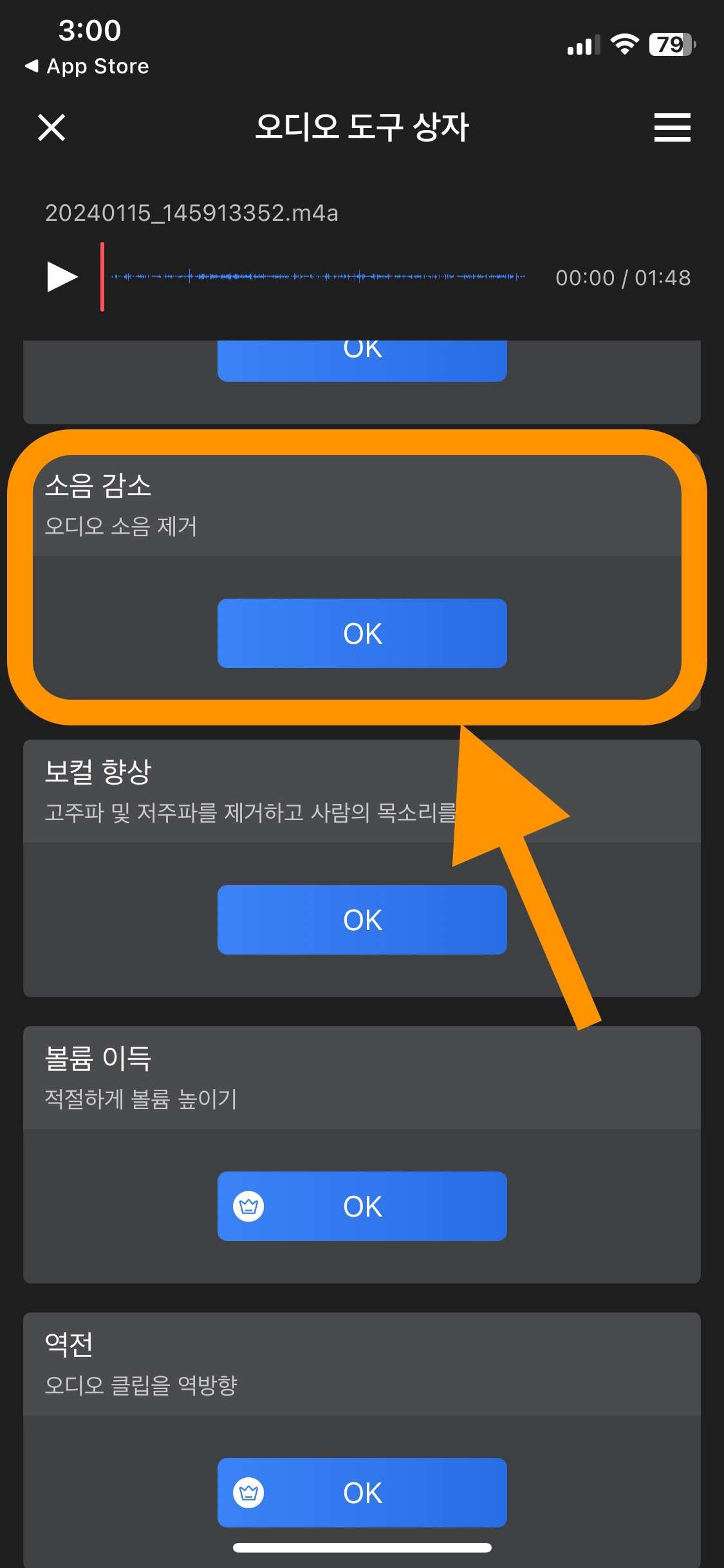
Part 3 잡음 제거와 영상 편집을 한 방에 끝내려면?
파트3에서는 영상 노이즈 제거와 다양한 편집까지 한번에 끝낼 수 있는 프로그램 데모크리에이터를 소개해 드리겠습니다. 윈도, 맥북에서 쓸 수 있는 데모크리에이터는 전문 동영상 편집 및 화면 녹화 기능을 지원하며, AI가 자동으로 노이즈를 제거하고 음성을 변환할 수 있는 메뉴를 지원합니다.
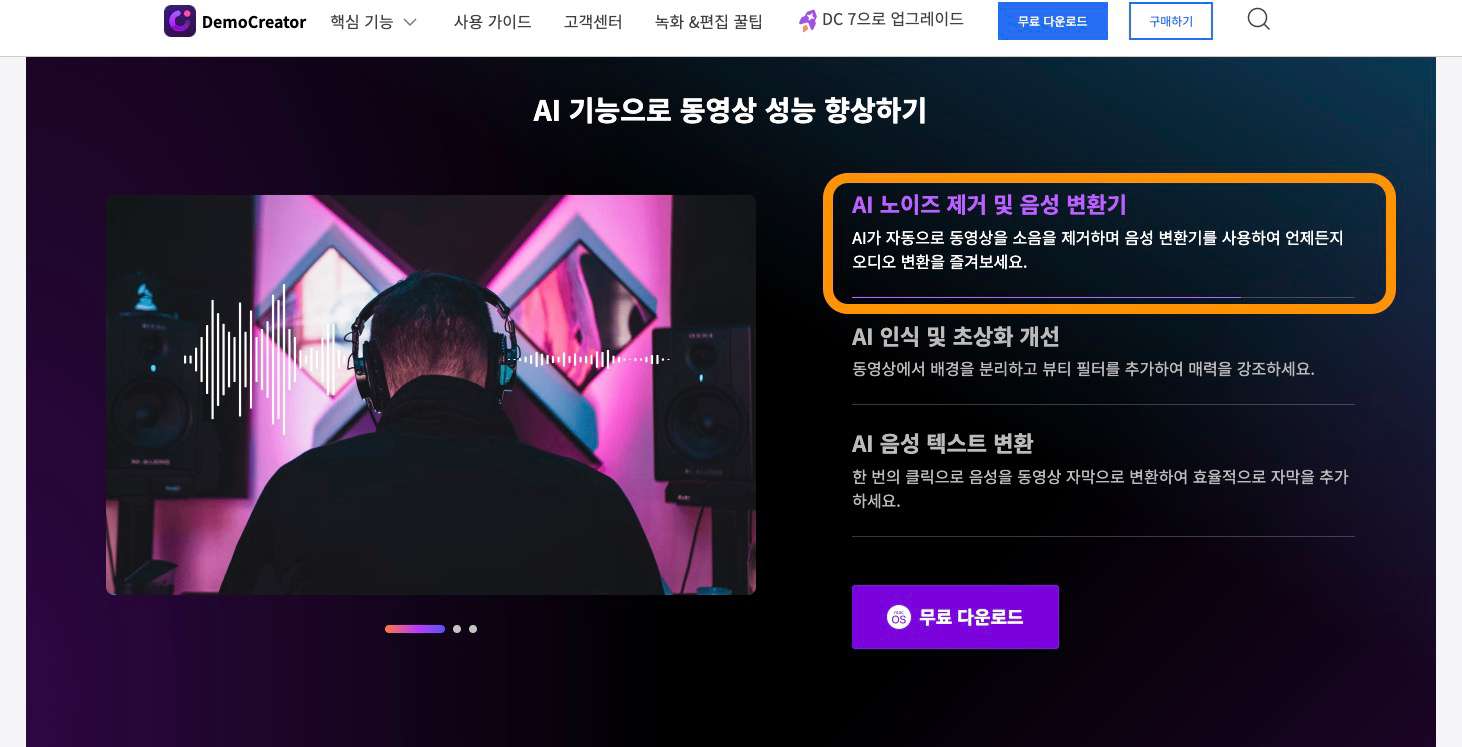
데모크리에이터 편집 메뉴의 오른쪽 창에서 원클릭으로 노이즈 제거를 할 수 있으며, 디노이즈 강도, 히스 설정, 볼륨 레벨 및 음성 변환 등 여러 옵션을 지정할 수 있습니다.
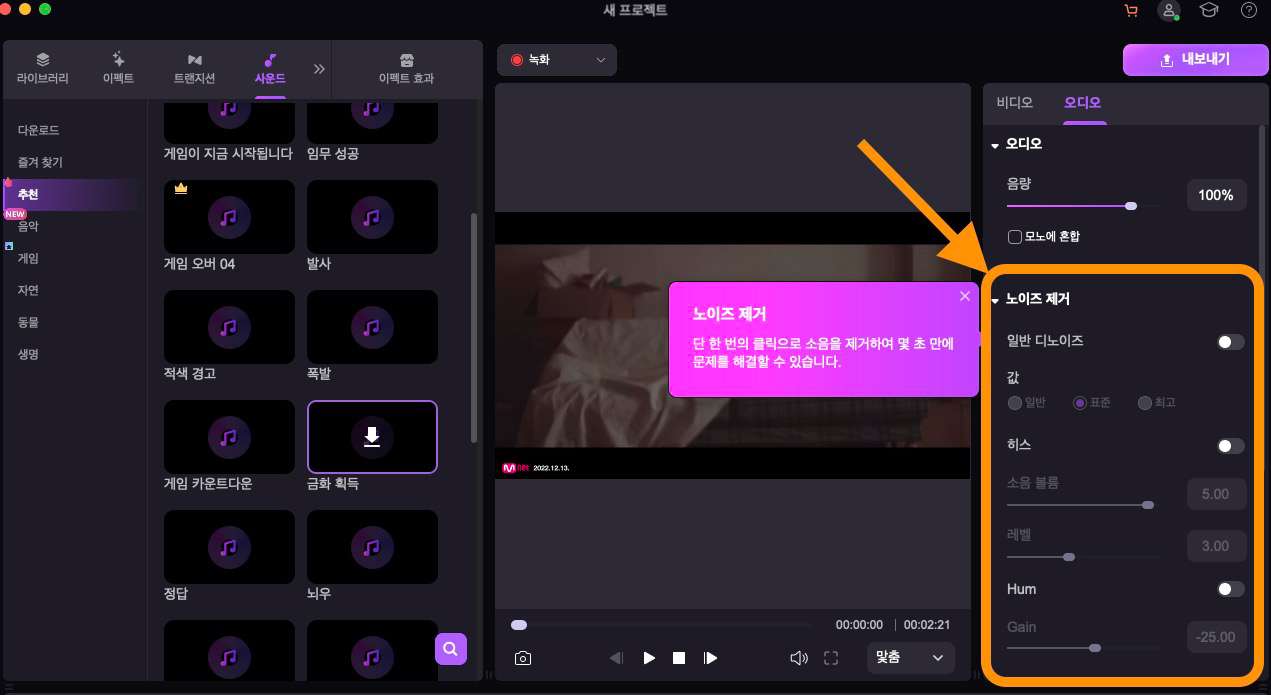
지금까지 소개해 드린 것처럼 데모크리에이터를 활용하면 초보자도 어렵지 않게 전문적인 노이즈 제거 및 영상 편집을 할 수 있습니다. 모든 기능은 무료 체험판에서 써 볼 수 있으므로 한번 사용해 보시길 바랍니다.
데모크리에이터 부가 기능 및 특징:
- AI 더빙(자막 음성 변환) 및 AI 자막(음성 텍스트 변환 및 번역) 기능 지원
- 듀얼 모니터 녹화 및 예약 녹화 기능 지원
- 타임라인 창을 활용한 영상 편집(미디어 소스 분리 편집 가능) 지원
마치며
이번 글에서는 다양한 방법으로 동영상 노이즈 제거하는 방법을 알아보았습니다. 그리고 원더쉐어 데모크리에이터로 영상 잡음을 제거하는 방법도 알려 드렸습니다. 그럼, 오늘 글이 도움 되셨길 바라며, 다음에도 유익한 정보로 찾아오겠습니다!